Windows 11 アカウント管理を最適化|おすすめの方法
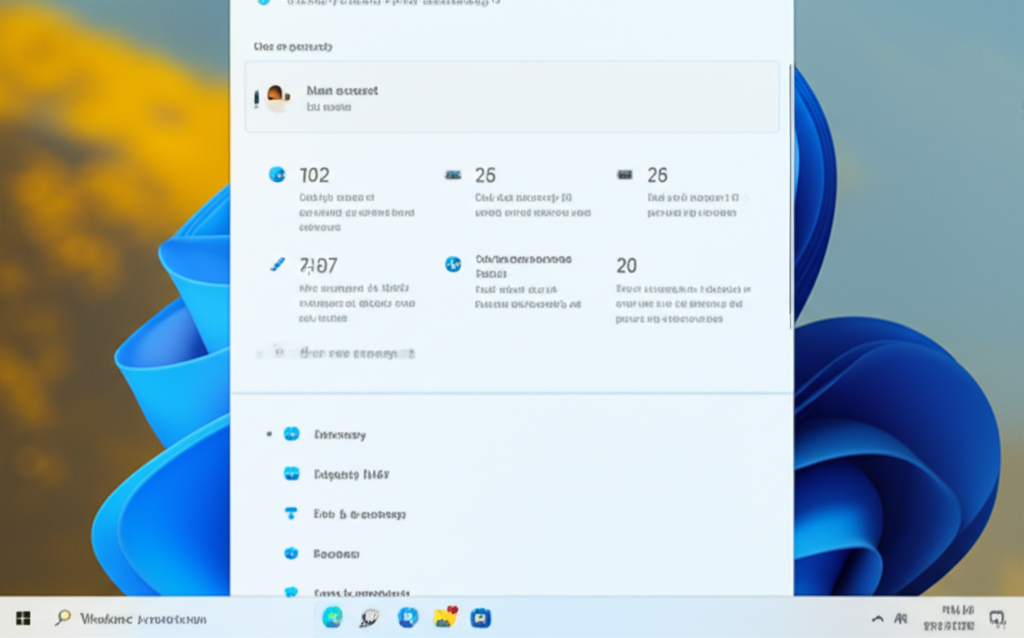
Windows 11でアカウント管理を最適化することは、PCを安全かつ快適に利用するために不可欠です。
家族でPCを共有する場合や、個人の利用環境を分けたい場合、アカウント管理を適切に行うことで、プライバシー保護やセキュリティ強化につながります。
ここでは、Windows 11のアカウント管理を最適化するための3つの方法を紹介します。
家族のメンバー追加による安全な共有、用途に合わせたアカウント設定、そして定期的なアカウント整理の重要性について解説することで、より安全で使いやすいPC環境の構築を支援します。
家族のメンバー追加で安全に共有
家族でPCを共有する際、それぞれのアカウントを作成することで、プライバシーを守りながら安全に利用できます。
家族のメンバーをWindows 11に追加することで、各ユーザーは自分のファイルや設定を持つことができ、誤って他の人のデータを変更したり、削除したりするリスクを減らせます。

家族で共有しているPCに、子供が誤って私のファイルを削除してしまったことがあるんです。

家族それぞれにアカウントがあれば、このようなトラブルを防ぐことができます。
家族のメンバーを追加する方法は以下のとおりです。
| 項目 | 説明 |
|---|---|
| Microsoftアカウント | Microsoftのサービスを利用する際に必要。メールアドレスとパスワードでサインイン。 |
| ローカルアカウント | PCにローカルで保存されるアカウント。オフラインでの利用が中心の場合に適している。 |
| アカウントの種類 | 管理者:PCの設定を自由に変更できる。標準ユーザー:一部の設定変更に制限がある。 |
| 家族のメンバー追加の手順 | 「設定」→「アカウント」→「家族とその他のユーザー」→「家族のメンバーを追加する」から追加可能。 |
| その他のユーザー追加の手順 | 「設定」→「アカウント」→「家族とその他のユーザー」→「その他のユーザーを追加する」から追加可能。 |
家族のメンバーを追加する際には、アカウントの種類(管理者、標準ユーザー)を適切に選択することが重要です。
子供用のアカウントには標準ユーザーを選択し、PCの設定変更を制限することで、安全性を高めることができます。
用途に合わせたアカウント設定
Windows 11では、用途に合わせてアカウントを設定することで、作業効率を高め、プライバシーを保護できます。
例えば、仕事用と個人用でアカウントを分けたり、複数のプロジェクトでアカウントを使い分けたりすることで、ファイルを整理しやすくなり、セキュリティリスクを軽減できます。

仕事とプライベートでPCを共用しているので、アカウントを分けて管理したいと考えています。

アカウントを分けることで、ファイルや設定が混ざるのを防ぎ、セキュリティも向上します。
用途に合わせたアカウント設定を行うことで、より快適なPC環境を構築できます。
| 項目 | 説明 |
|---|---|
| アカウントの使い分け | 仕事用、個人用、プロジェクト用など、用途に合わせてアカウントを使い分けることで、ファイルや設定を整理しやすくなる。 |
| アカウントの種類 | Microsoftアカウント:複数のデバイスで設定を共有したり、Microsoftの各種サービスを利用したりする場合に便利。ローカルアカウント:オフラインでの利用がメインの場合に適している。 |
| サインインオプション | Windows Hello:顔認証や指紋認証でサインインできる。PIN:数字4桁でサインインできる。パスワード:文字と数字を組み合わせてサインインできる。ピクチャパスワード:画像とジェスチャーでサインインできる。 |
| アプリのアクセス許可設定 | アプリごとに、カメラ、マイク、位置情報などへのアクセス許可を設定できる。 |
アカウントの種類やサインインオプションを適切に設定することで、セキュリティを強化できます。
例えば、Windows Helloを利用して生体認証を設定したり、強力なパスワードを設定したりすることで、不正アクセスを防ぐことができます。
定期的なアカウント整理の重要性
Windows 11では、定期的にアカウントを整理することで、セキュリティリスクを減らし、PCのパフォーマンスを向上させることができます。
不要になったアカウントを削除したり、パスワードを定期的に変更したりすることで、不正アクセスを防ぎ、個人情報を保護できます。

最近PCの動作が遅い気がするのですが、アカウントの整理で改善できますか?

不要なアカウントを削除することで、PCの起動時間や動作速度が改善されることがあります。
アカウント整理は、PCのセキュリティを維持するために重要な習慣です。
| 項目 | 説明 |
|---|---|
| 不要なアカウントの削除 | 退職した社員のアカウントや、使用しなくなったアカウントは、速やかに削除する。 |
| パスワードの定期的な変更 | パスワードは、定期的に変更し、使い回しを避ける。複雑なパスワードを設定することで、セキュリティを強化できる。 |
| アカウントの監査 | 定期的にアカウントの利用状況を監査し、不正なアクセスがないか確認する。 |
| ユーザープロファイルの削除 | 不要になったユーザープロファイルを削除することで、ディスク容量を節約できる。 |
アカウントの整理を行う際には、重要なデータをバックアップしておくことが重要です。
誤って必要なアカウントを削除してしまったり、データを紛失してしまったりするリスクを避けるために、定期的なバックアップを心がけましょう。
よくある質問(FAQ)
- Windows 11でユーザーアカウントを追加する際、どのくらい時間がかかりますか?
-
ユーザーアカウントの追加は、数分で完了します。
ただし、初回サインイン時には初期設定が行われるため、多少時間がかかる場合があります。
- ローカルアカウントとMicrosoftアカウント、どちらを選ぶべきですか?
-
インターネット接続がなくても利用したい場合はローカルアカウント、複数のデバイスで設定を共有したい場合はMicrosoftアカウントがおすすめです。
- ユーザーアカウントのパスワードを忘れてしまった場合、どうすれば良いですか?
-
ローカルアカウントの場合、設定時に登録したセキュリティ質問に答えることでパスワードをリセットできます。
Microsoftアカウントの場合は、Microsoftの公式サイトからパスワードのリセット手続きを行ってください。
- 管理者アカウントと標準ユーザーアカウントの違いは何ですか?
-
管理者アカウントはPCの設定を自由に変更できますが、標準ユーザーアカウントは一部の操作に制限があります。
PCを安全に利用するため、日常的な作業は標準ユーザーアカウントで行うことをおすすめします。
- 家族でPCを共有する場合、アカウントはどのように設定すれば良いですか?
-
家族それぞれにアカウントを作成し、子供用のアカウントは標準ユーザーに設定することで、プライバシーを保護し、安全にPCを利用できます。
- アカウントを削除すると、データはどうなりますか?
-
ローカルアカウントを削除すると、アカウントに関連付けられたデータも削除されます。
Microsoftアカウントを削除すると、関連するすべてのMicrosoftサービスが利用できなくなるため、注意が必要です。
削除前に必ずデータのバックアップを行ってください。
まとめ
この記事では、Windows 11でのユーザーアカウント追加方法を解説しました。
個別にアカウントを作成することで、プライバシーを保護し、セキュリティを向上させることが可能です。
- ローカルアカウントとMicrosoftアカウントの使い分け
- 簡単な手順でのアカウント追加方法
- アカウント追加後の注意点
上記を参考に、ご自身の環境に合った方法でユーザーアカウントを追加し、より快適で安全なWindows 11環境を実現してください。